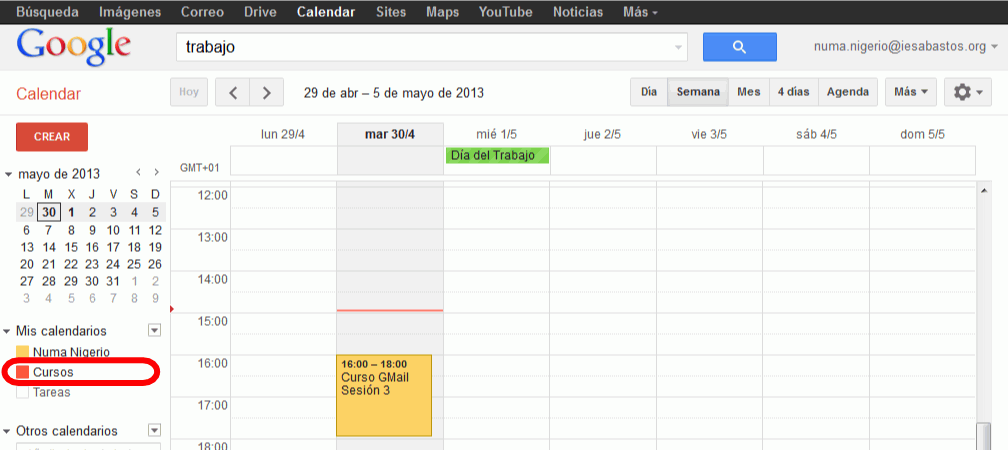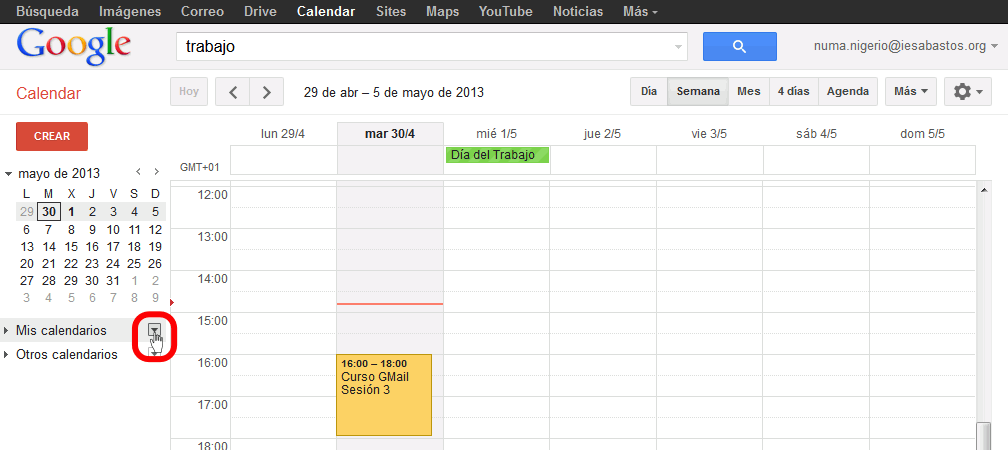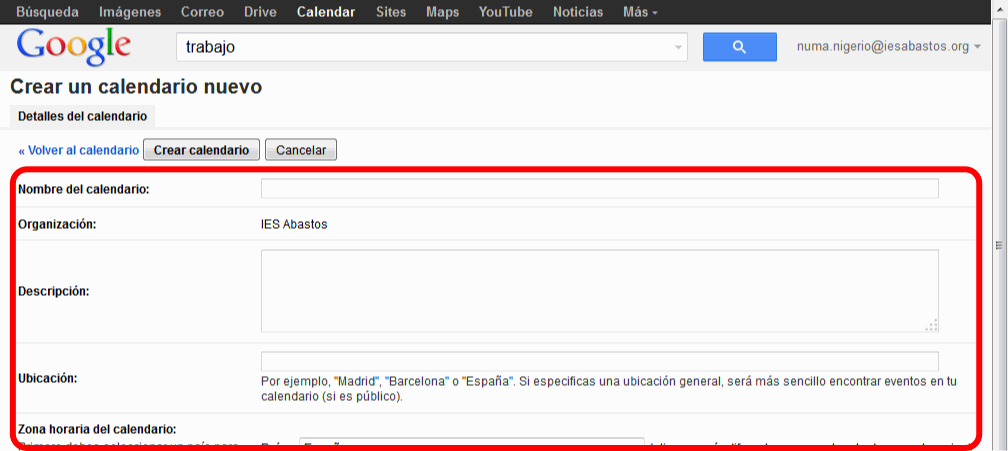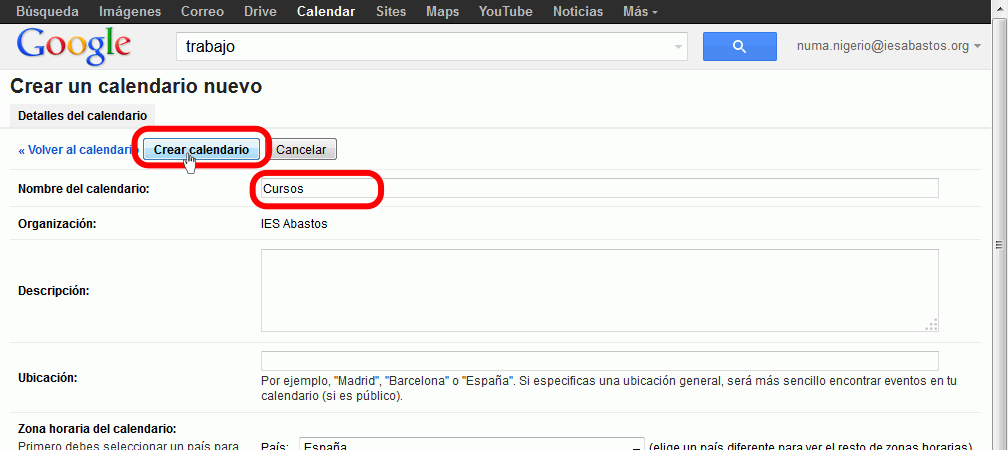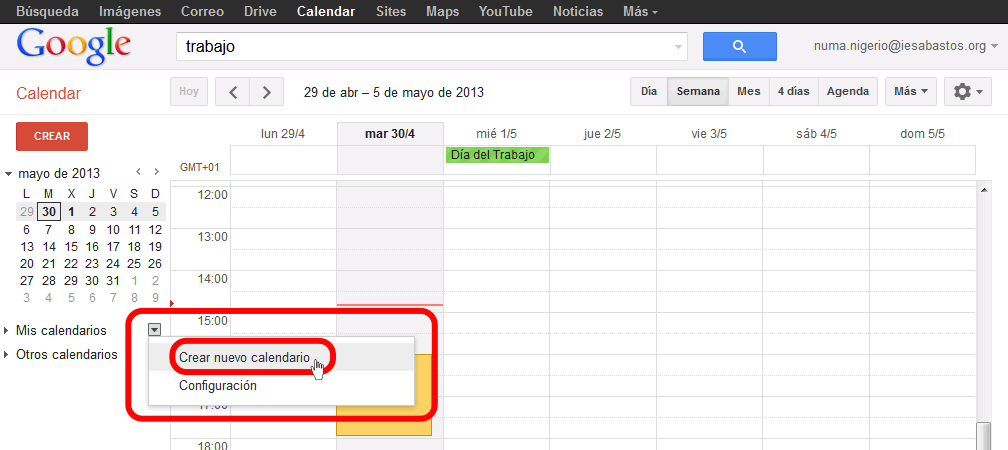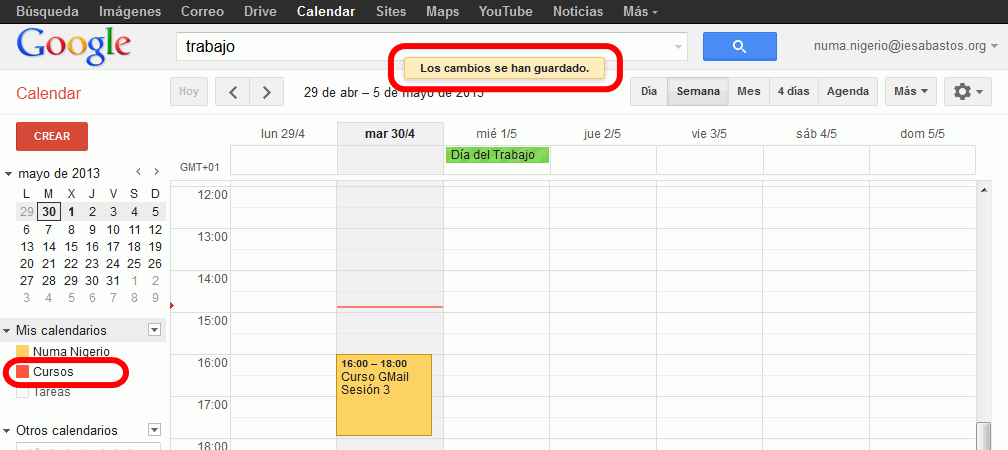Calendar. Calendarios
En esta lección se explica cómo gestionar contactos en Gmail.
Crear un nuevo calendario
Un usuario puede crear todos los calendarios que necesite.
Crear un nuevo calendario
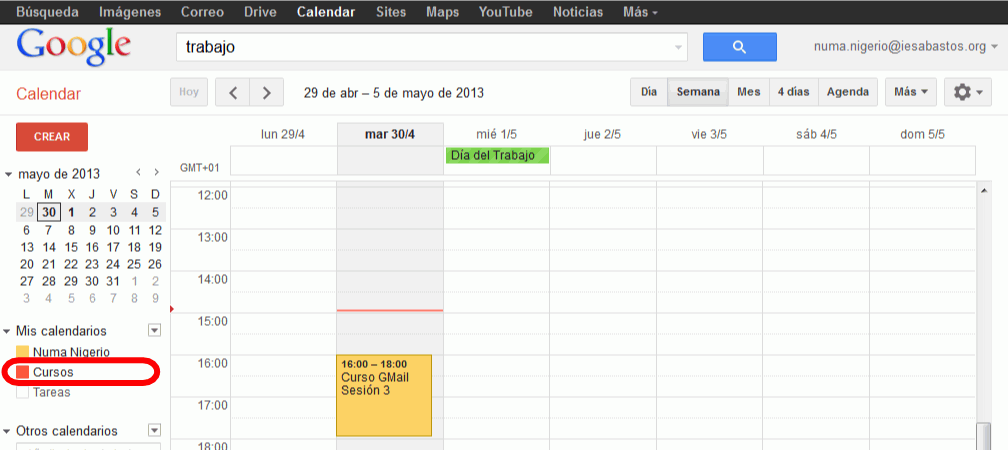
- Puede avanzar o retroceder paso a paso esta explicación utilizando los
iconos de avance y retroceso situados abajo a la derecha.
- Queremos crear el calendario llamado "Cursos" que muestra la imagen.

Crear un nuevo calendario - Paso 1
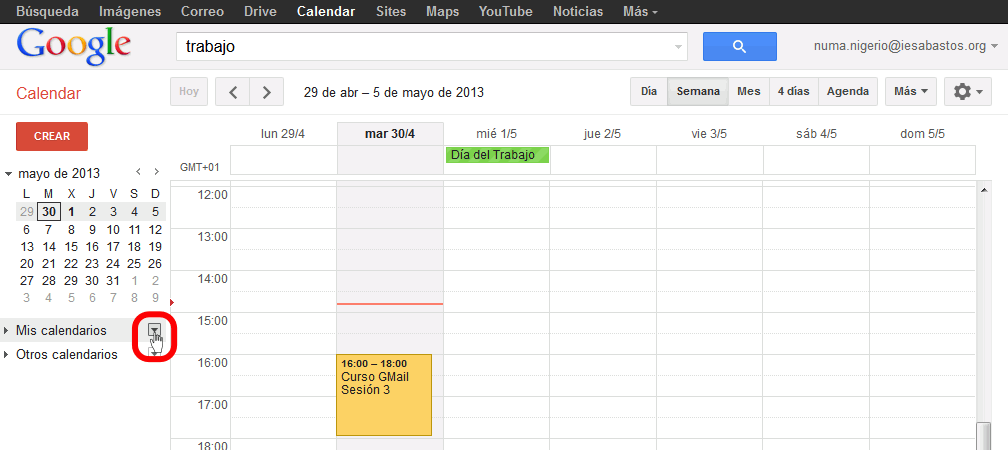
- Para ello, hacemos clic en el menú del bloque "Mis calendarios" ...


Crear un nuevo calendario - Paso 2
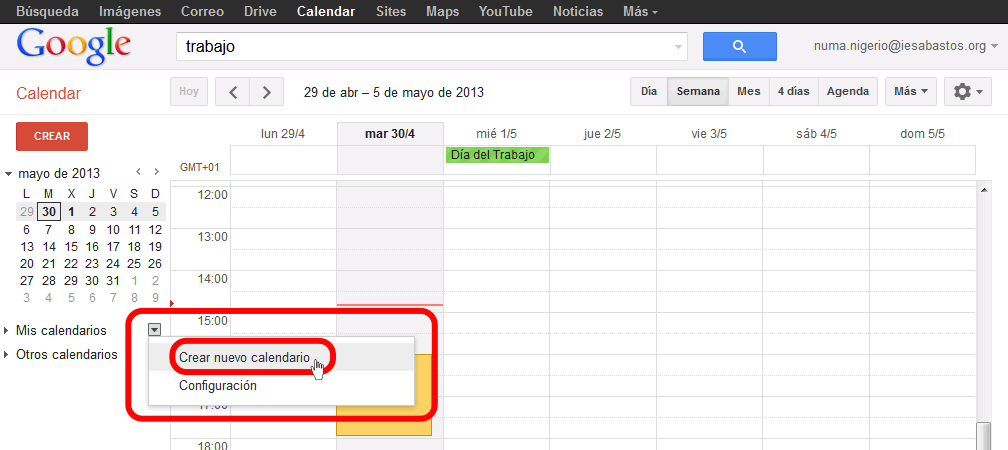
- ... y elegimos la opción "Crear nuevo calendario".


Crear un nuevo calendario - Paso 3
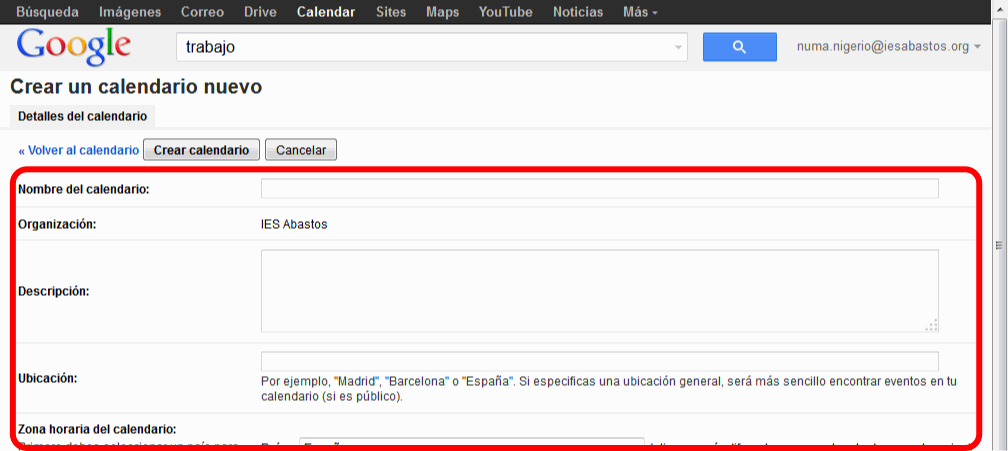
- En la pantalla de creación del calendario se pueden definir bastante
características del calendario. En este caso ...


Crear un nuevo calendario - Paso 4
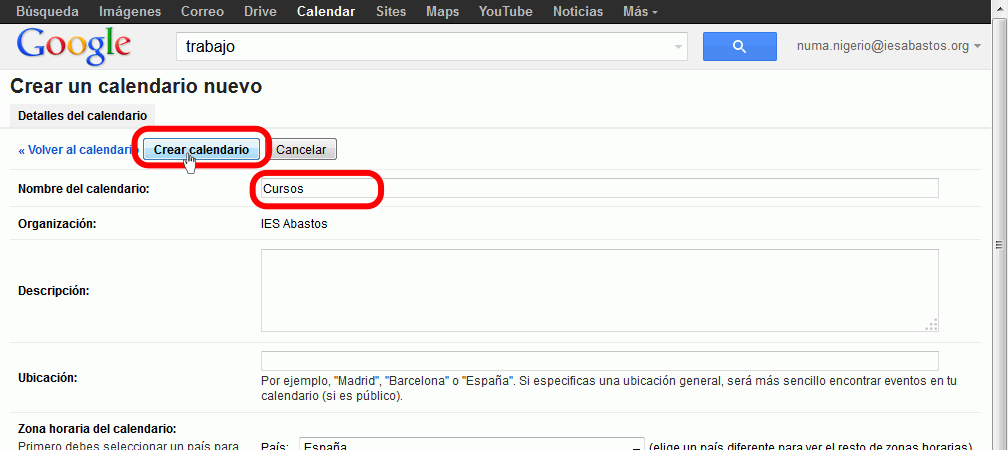
- ... tan sólo daremos nombre al calendario y lo crearemos haciendo clic en
el botón "Crear calendario".


Crear un nuevo calendario - Paso 5
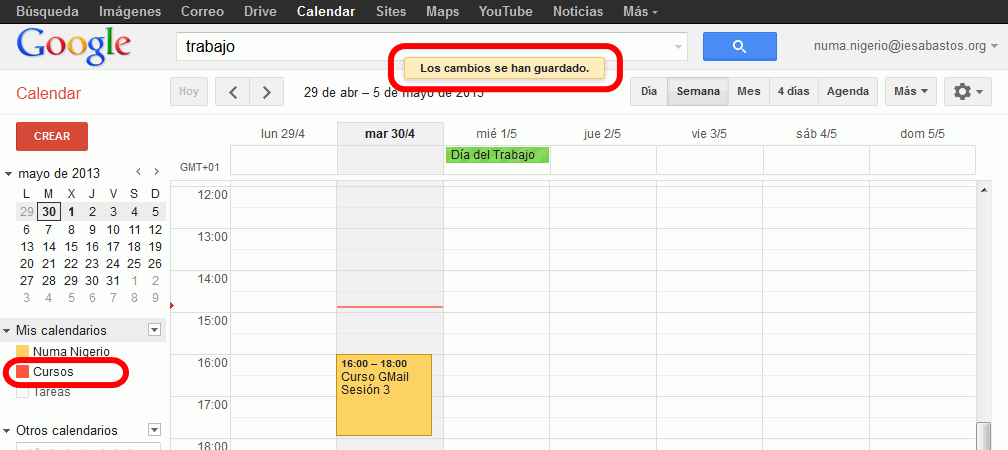
- Si el calendario se crea correctamente, se mostrará un mensaje en la
parte superior de la ventana y el calendario se mostrará en el bloque "Mis
calendarios"


Asociar eventos a calendarios
Cuando el usuario tiene varios calendarios, los eventos se pueden asociar
Por completar
Última modificación de esta página: 30 de abril de 2013

Google Appspor
Bartolomé Sintes Marco
se distribuye bajo una Licencia
Creative Commons Reconocimiento-CompartirIgual 4.0 Internacional (CC BY-SA
4.0).